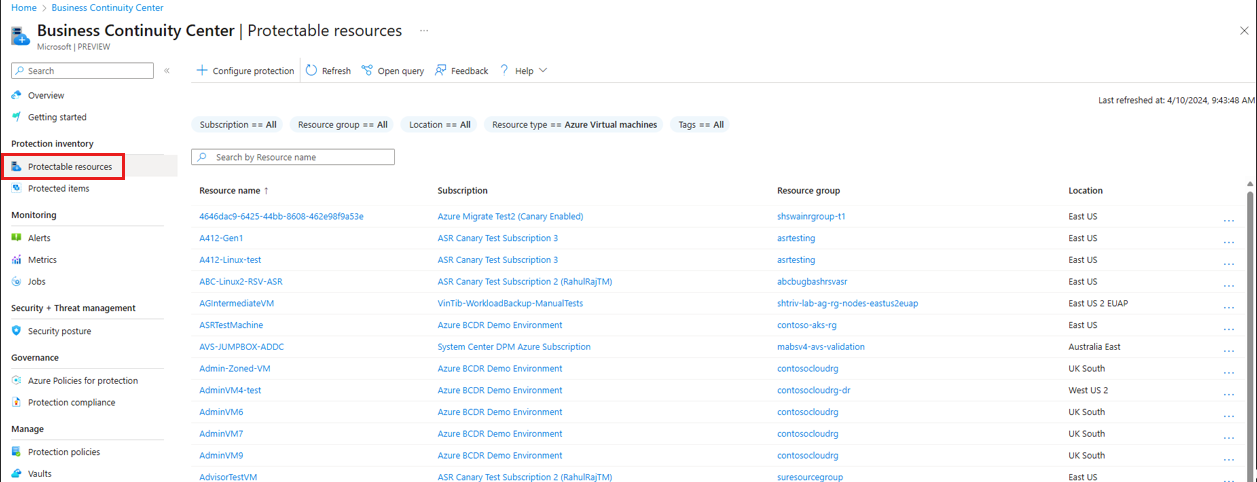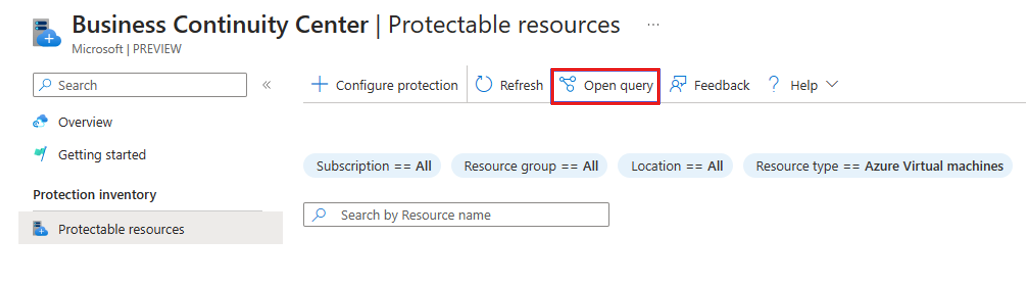Kurz: Zobrazení chránitelných prostředků
V tomto kurzu se dozvíte, jak zobrazit prostředky, které aktuálně nejsou chráněné žádným řešením, pomocí centra kontinuity podnikových procesů Azure (ABC).
Požadavky
Než začnete s tímto kurzem:
- Projděte si podporované oblasti pro ABC Center.
- Ujistěte se, že máte požadovaná oprávnění k jejich zobrazení v centru ABC.
Zobrazení chránitelných prostředků
Jako správce provozní kontinuity a zotavení po havárii je první fází cesty identifikace důležitých prostředků, které nemají nakonfigurované zálohování nebo replikaci. V případě výpadku, škodlivého útoku nebo provozního selhání se tyto prostředky nedají obnovit v primární nebo sekundární oblasti, což pak může vést ke ztrátě dat.
Pokud chcete zobrazit chráněné prostředky, postupujte takto:
Na webu Azure Portal přejděte do Centra provozní kontinuity Azure.
V části Inventář ochrany vyberte Chránitelné prostředky.
V tomto zobrazení uvidíte seznam všech prostředků, které nejsou chráněné žádným řešením v rámci předplatného, skupin prostředků, umístění, typu a dalších prostředků spolu s jejich vlastnostmi. Pokud chcete zobrazit další podrobnosti o jednotlivých prostředcích, můžete v seznamu vybrat libovolný název prostředku, předplatné nebo skupinu prostředků.
Poznámka:
V současné době můžete zobrazit pouze nechráněné prostředky Azure v části Chránitelné prostředky.
Pomocí Azure Resource Graphu (ARG) můžete také zadávat dotazy na informace o chránitelných prostředcích Azure bez dalších nákladů. ARG je služba Azure navržená k rozšíření správy prostředků Azure. Cílem je poskytnout efektivní zkoumání prostředků s možností dotazování ve velkém měřítku napříč danou sadou předplatných.
Pokud chcete začít s dotazováním vašich chránitelných prostředků Azure pomocí ARG, můžete použít ukázkový dotaz poskytovaný výběrem příkazu Otevřít dotaz.
Přizpůsobení zobrazení
Ve výchozím nastavení se v seznamu chránitelných prostředků zobrazují jenom virtuální počítače Azure. Filtry můžete změnit tak, aby se zobrazily další prostředky.
- Pokud chcete vyhledat konkrétní prostředky, můžete použít různé filtry, jako jsou předplatná, skupiny prostředků, umístění a typ prostředku a další.
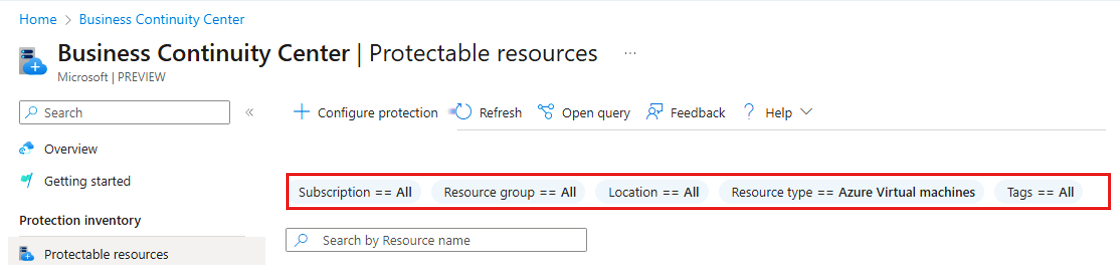
- Můžete také vyhledávat podle názvu prostředku a získat informace specifické pro jeden prostředek.